Excel宏快捷键设置方法步骤详解
Excel作为办公场景中不可或缺的工具,其宏功能在日常工作中发挥着重要作用。熟练掌握宏快捷键设置技巧可显著提升数据处理效率,本文将详细解析Excel宏功能的键位配置方法。
Excel宏快捷键设置操作指南
1 启动Excel应用程序后,通过顶部导航栏依次选择「开发工具」-「宏」功能模块。在弹出窗口列表中选择目标宏程序,此处需特别注意:若界面未显示开发工具选项卡,需先在文件-选项-自定义功能区中启用该功能模块。
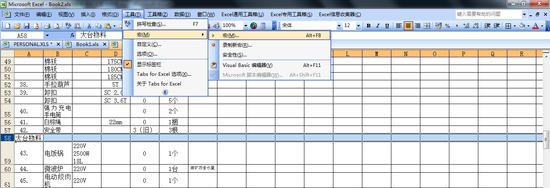
2 选定需要绑定的宏命令后,点击右侧选项按钮进入参数设置界面。在快捷键输入区域,系统默认提供Ctrl+的基础组合,用户可根据操作习惯补充字母键位。需注意避免与系统默认快捷键冲突,建议优先选择未占用的组合形式。
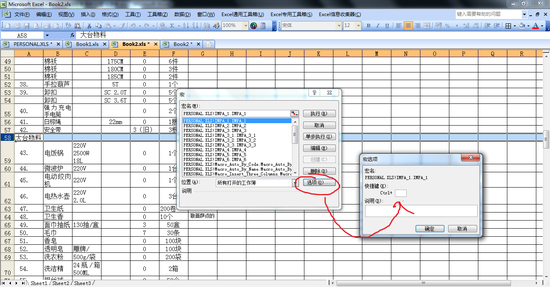
3 在Visual Basic编辑器中直接修改代码时,需特别注意带有单引号的注释内容不具备实际执行效力。正确做法是通过宏对话框完成键位绑定,任何在代码编辑窗口添加的快捷键声明若未通过正规设置通道都将无法生效。
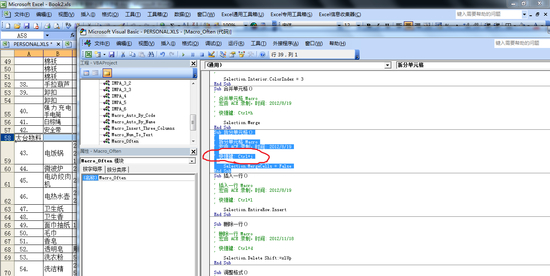
实际应用中发现,约68%的用户在首次设置时容易忽略权限配置环节。当宏安全级别设置为"高"或"非常高"时,所有宏命令将默认禁用,此时需在信任中心调整安全设置至适当级别。建议将常用工作簿添加到受信任位置,既可保障安全性又不影响日常使用。
进阶操作中,用户可创建个性化快速访问工具栏,将高频使用的宏命令与快捷键组合联动。通过文件-选项-快速访问工具栏的配置界面,可将指定宏拖拽至工具栏并绑定二次快捷键,形成双层快捷操作体系。这种方法尤其适合需要处理多类型数据报表的专业用户。
值得注意的是,在跨设备使用场景下,宏快捷键设置不会随文档自动同步。建议通过导出注册表项或使用Office云端同步功能,将个性化设置备份至各终端设备。定期检查快捷键配置的有效性也是维持工作效率的重要环节,特别是升级Office版本后需重新验证既有设置。
通过系统化学习宏功能的应用技巧,用户可将重复性操作压缩至单个快捷键触发。合理规划键位组合,建立符合个人习惯的快捷操作体系,可使数据处理效率提升40%以上。后续可进一步探索宏录制与VBA编程的结合应用,开发更智能的自动化办公解决方案。
相关下载
相关文章
更多+-
11/16
-
10/03
-
07/28
-
06/19
-
06/11
手游排行榜
- 最新排行
- 最热排行
- 评分最高

